自动计算财务报表Excel表格
用excel计算常用财务比率带可操作公式

用excel计算常用财务比率带可操作公式
流动性比率年初数
流动比率0.83
速动比率0.23
净营运资金总资产比率0.61资产利用能力比率
存货周转率
存货周转天数
应收帐款周转率
应收帐款平均收账期
净营运资金周转率
固定资产周转率
总资产周转率
杠杆比率
资产负债率0.74
负债权益比率 2.78
权益乘数 3.78
长期负债比率0.00
利息保障倍数
获利能力比率
销售净利率
资产报酬率(ROA)0.09
股东权益报酬率(ROE)0.36
期末数
1.13流动资产/流动负债
0.59(流动资产-存货)/流动负债
0.72营运资金净额/总资产
9.91销售成本/平均存货
36.33360/存货周转率
4836.01销售收入/平均应收帐款
0.07360/应收帐款周转率
5.98销售收入/净营运资金平均净额
13.21销售收入/固定资产平均净值
4.06销售收入/资产平均总额
0.64(资产总额-所有者权益总额)/总资产
1.79负债总额/所有者权益总额
2.79资产总额/所有者权益总额
0.00长期负债/(长期负债+所有者权益总额) 3.03息税前利润/利息费用
0.02净利润/销售收入
0.06净利润/资产总额
0.16净利润/股东权益总额。
Excel创建动态数据透视表整理分析数据案例——科目明细表自动统计
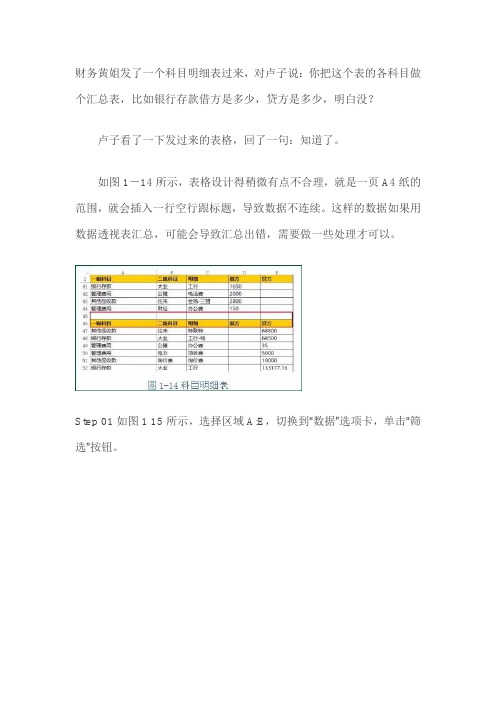
财务黄姐发了一个科目明细表过来,对卢子说:你把这个表的各科目做个汇总表,比如银行存款借方是多少,贷方是多少,明白没?卢子看了一下发过来的表格,回了一句:知道了。
如图1-14所示,表格设计得稍微有点不合理,就是一页A4纸的范围,就会插入一行空行跟标题,导致数据不连续。
这样的数据如果用数据透视表汇总,可能会导致汇总出错,需要做一些处理才可以。
Step 01如图1 15所示,选择区域A:E,切换到“数据”选项卡,单击“筛选”按钮。
Step 02如图1 16所示,对一级科目这一列做筛选,单击“筛选”按钮,取消全选,只筛选一级科目跟空白,单击“确定”按钮。
Step 03如图1-17所示,选择筛选出来的行,右击选择“删除行”。
Step 04如图1-18所示,单击“清除”按钮。
这样就把多余的标题跟空白行删除掉了,得到标准的数据源,接下来就可以借助数据透视表轻松汇总。
Step 05如图1 19所示,单击明细表任意单元格如A1,切换到“插入”选项卡,单击“数据透视表”图表,在弹出的“创建数据透视表”对话框,会智能的帮你选择好区域,保持默认不变,单击“确定”按钮即可。
Step 06如图1-20所示,依次勾选一级科目、二级科目和明细,再将借方和贷方拉到值字段。
Step 07这样得到的借方跟贷方都是计数的,我们需要的是求和。
如图1-21所示,单击“计数项:借方”这个单元格,右击选择“值汇总依据”为求和,用同样的方法将贷方也变成求和。
如图1 22所示,这时发现一级科目、二级科目和明细这3个内容堆在一起,看起来有点乱,正常我们都希望这些数据并排显示的。
Step 08如图1-23所示,单击数据透视表任意单元格,在“设计”选型卡,单击“报表布局”,“以表格形式显示”。
Step 09如图1-24所示,选择任意二级科目的分类汇总,右击取消“分类汇总二级科目”。
Step 10如图1-25所示,稍做一些美化处理。
做完后,卢子把效果图发给财务黄姐:这个形式可以不?财务黄姐:OK,发模板我看看。
如何通过Excel实现数据的自动计算与更新

如何通过Excel实现数据的自动计算与更新通过Excel实现数据的自动计算与更新在日常工作中,我们经常需要处理大量的数据,并进行各种复杂的计算。
而Excel作为一款常用的办公软件,拥有强大的数据处理和计算功能,可以帮助我们实现数据的自动计算与更新。
本文将介绍如何通过Excel实现这一目标。
一、利用公式实现数据的自动计算Excel中的公式是实现数据自动计算的重要工具。
我们可以利用各种内置函数和运算符,根据数据的特点和需求,编写相应的公式。
1.1 基本运算Excel支持加减乘除等基本运算。
例如,我们可以使用“+”号将两个单元格的值相加,使用“-”号进行减法运算,使用“*”号进行乘法运算,使用“/”号进行除法运算。
1.2 内置函数Excel提供了丰富的内置函数,可以满足各种复杂的计算需求。
例如,SUM函数可以计算一组数值的总和,AVERAGE函数可以计算一组数值的平均值,MAX函数可以找出一组数值中的最大值,MIN函数可以找出一组数值中的最小值。
1.3 逻辑函数逻辑函数在数据处理中起到重要的作用。
例如,IF函数可以根据某个条件的成立与否,返回不同的值。
VLOOKUP函数可以根据指定的条件,在一个区域中查找相应的值。
二、利用数据透视表实现数据的自动更新数据透视表是Excel中非常实用的功能,可以帮助我们对大量的数据进行分类、汇总和分析。
通过数据透视表,我们可以实现数据的自动更新。
2.1 创建数据透视表首先,我们需要将要分析的数据整理成一张表格。
然后,在Excel的菜单栏中选择“数据”选项卡,点击“数据透视表”按钮,按照提示选择数据源和汇总方式,即可创建数据透视表。
2.2 更新数据透视表当原始数据发生变化时,我们只需点击数据透视表的右键,选择“刷新”选项,即可更新数据透视表中的数据。
这样,我们无需手动重新计算和整理数据,节省了大量的时间和精力。
三、利用条件格式实现数据的自动标记条件格式是Excel中一个非常有用的功能,可以根据特定的条件,对数据进行自动标记。
用excel自动生成《国资委企业财务决算报表》数据

用excel自动生成《国资委企业财务决算报表》数据《国资委企业财务决算报表》系统,一下简称《系统》,表格较多,填报工作量大,相关表之间又存在勾稽关系,在实际填报时即麻烦又容易出错,现在我介绍一种简便填报方法,能够达到既快又准的效果,极大程度提高了工作效率。
一、导出Excel报表《系统》,提供了报表数据于Excel的连接,可直接将已有的报表数据导入到Excel中,生成Excel表格。
其格式和《系统》内报表完全相同。
为了方便操作,我尽量详细说明,并附《系统》相同图示。
1、启动《系统》(如图1)图12、单击“传送”菜单下的“导出到Excel”子菜单,出现如下窗口(如图2)图23、在弹出的窗口中选择要导出数据的单位,单击“确定”按钮;出现如下窗口(如图3)图34在弹出的窗口中单击按钮,选择导出Excel文件的保存路径;5、选择要导出Excel的报表(点全选),单击“确定”按钮即可。
到此《系统》内部报表已完整成功导出来了。
为了方便叙述,我们导出的国资委excel报表定名称为《国资委excel表》。
二、数据采集1、首先导出一个年度《科目发生额及余额表》成功导出《国资委excel报表》才算顺利完成了第一步,接下来就是数据的采集问题,既如何快速完成数据的录入工作。
此方法技术含量较低,不使用连接数据库技术,一般人员都能够掌握,如果你现在使用了财务软件,那更方便数据的采集了。
打开财务软件导出一个年度《科目发生额及余额表》,设定会计科目为二级,导出格式为excel,(具体方法不在赘述)把年度《科目发生额及余额表》插入到《国资委excel报表》工作簿中,成为《国资委excel报表》中的一个工作表。
把《科目发生额及余额表》命名为“基本数据”。
2、利用excel函数自动生成相应报表以资产负债表为例,详细说明怎样利用“基本数据”生成资产负债表,为了便于理解下面插入一个资产负债表。
利用条件求和函数自动生成相应的数据,例如:在货币资金年初余额单元格输入“=SUMIF(基本数据!A:A,"库存现金",基本数据!C:C)+ SUMIF(基本数据!A:A,"银行存款",Sheet1!C:C)”,资产负债表中货币资金年初余额就自动把“基本数据”表中的库存现金好银行存款期初数据相加,合计金额为136848233.90元。
财务报表分析excel模型

资产负债率
46.34%所有者权益比率53.66%产权比率
86.36%二、偿债能力分析流动比率127.91%速动比率
68.80%利息保障倍数
44.95三、企业货币资金分析
1、货币资金支付能力分析可用于支付的资金
金额返期支付款项金额1.银行存款
416001.应付账款600002.现金
4002.应付税金220003.应收账款
1000003.应付工资400004.其他应收款
30004.应付利润40005.其他应付款2000合计
145000合计128000不足数
0多余数17000平衡
145000平衡145000货币资金支付能力
168.00%2、货币资金周转率货币资金期初余额1700000本期销售额
11600000现销比例
80%收回以前赊销款项
160000资金周转率 5.55一、资产结构分析支付能力较强。
Excel 会计记账模板-录入凭证自动生成财务报表(超实用)
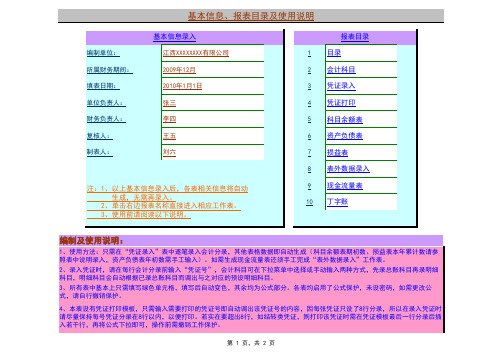
3、所有表中基本上只需填写绿色单元格,填写后自动变色,其余均为公式部分。
各表均启用了公式保护,未设密码,如需更改公式,请自行撤销保护。
4、本表设有凭证打印模板,只需输入需要打印的凭证号即自动调出该凭证号的内容,因每张凭证只设了8行分录,所以在录入凭证时请尽量保持每号凭证分录在8行以内,以便打印。
若实在要超出8行,如结转类凭证,则打印该凭证时需在凭证模板最后一行分录后插入若干行,再将公式下拉即可,操作前需撤销工作保护。
编制及使用说明:1、使用方法:只需在“凭证录入”表中逐笔录入会计分录,其他表格数据即自动生成(科目余额表期初数、损益表本年累计数请参照表中说明录入,资产负债表年初数需手工输入)。
如需生成现金流量表还须手工完成“表外数据录入”工作表。
2、录入凭证时,请在每行会计分录前输入“凭证号”,会计科目可在下拉菜单中选择或手动输入两种方式,先录总账科目再录明细科目,明细科目会自动根据已录总账科目而调出与之对应的预设明细科目。
5、本表会计科目设置采用旧“企业会计制度”使用科目,所有总账科目均已列入“会计科目”表中,如非必要,请勿修改总账科目,如需修改,则相应报表关联公式也要作相应修改。
6、明细科目可在总账科目之后自行增减或修改,科目之间不可有空单元格。
7、资产负债表和损益表的取数公式适用于账结法,录入凭证时需严格按照“科目余额表”中科目借贷方性质录入,否则报表数据将会出错。
如:管理费用,科目性质为借方,冲减时不可做在贷方,而应该做借方红字;主营业务收入,科目性质为贷方,冲减时不可做在借方,而应该做贷方红字。
8、关于“现金流量表”的编制: ①本套财务账表中“现金流量表”为参照网上所搜寻资料而编制,编制办法主要是依据两大主表各帐户的变动情况进行分析,并补充若干表外数据(见“表外数据录入”工作表),然后将这些科目的分析结果分别归入现金流量表的各项目,以此自动生成现金流量表。
由于两大主表反映的是各科目余额,无法反映各科目的发生额及明细,因此根据本办法编制的现金流量表并不能完全反映公司现金流量的真实情况,只能反映大概状况,仅供对外使用,如公司决策需要,则须按明细账簿认真分析,另行编制。
自动计算资产负债表模板
4.年报需在B3、C3栏填入所属年的起始日期,如2005年年报即填入2005-1-1、2005-12-31(日期格式、注意每个月的大小月
资 产 负 债 表
行次
年初数
期末数
68 69 70 71 72 73 74 75 80 81 82 83 86 90 100 101 102 103 106 108 110 0.00 0.00 0.00 0.00
资 产 负 债 表
微机编码: 所属时期: 资产 流动资产: 货币资金 短期投资 应收票据 应收股利 应收利息 应收账款 其他应收款 预付账款 应收补贴款 存货 待摊费用 一年内到期的长期 债券投资 其他流动资产 流动资产合计 长期资产: 长期股权投资 长期债权投资 长期投资合计 固定资产: 固定资产原价 减:累计折旧 固定资产净值 减:固定资产减值 准备 固定资产净额 工程物资 在建工程 固定资产清理 固定资产合计 无形资产及其他资 产: 无形资产 长期待摊费用 其他长期资产 无形资产及其他资 产合计 递延税款: 递延税款借项 61 39 40 41 42 43 44 45 46 50 0.00 0.00 所有者权益(或股东 权益): 实收资本(或股本) 51 52 53 60 0.00 减:已归还投资 实收资本(或股本) 净额 资本公积 0.00 盈余公积 其中:法定公益金 未分配利润 所有者权益(或股东 权益) 合计 0.00 0.00 32 34 38 0.00 流动负债合计 长期负债: 0.00 长期借款 应付债券 长期应付款 专项应付款 0.00 其他长期负债 长期负债合计 0.00 递延税项: 递延税款贷项 负债合计 1 2 3 4 5 6 7 8 9 10 11 21 24 31 0.00 行次 年初数 期末数 负债和所有者权益 (或股东权益) 流动负债: 短期借款 应付票据 应付账款 预收账款 应付工资 应付福利费 应付股利 应交税金 其他应交款 其他应付款 预提费用 预计负债 一年内到期的长期负 债 0.00 其他流动负债
思晨房地产Excel-会计记账模板-录入凭证自动生成财务报表
编制单位:
烟台思晨房地产经纪有限 公司
填表日期:2019年1月1日
项目
一、主营业务收入 减:主营业务成本 主营业务税金及附加 二、主营业务利润(亏损以“-”号填列) 加:其他业务利润(亏损以“-”号填列) 减:营业费用 管理费用 财务费用 三、营业利润(亏损以“-”号填列) 加:投资收益(亏损以“-”号填列) 补贴收入 营业外收入 减:营业外支出 加:以前年度损益调整 四、利润总额(亏损以“-”号填列) 减:所得税 五、净利润(亏损以“-”号填列)
财务负责人:彭伟东
本年累计数
上年实际数
复核:李小莉
制表:姜艳艳
所属期:2019年1月
行 次
本月数
1
4
5
10
11
1415Biblioteka 161819
22
23
25
26
27
28
30
单位:元 本年累计数
补充资料
项目
1.出售、处置部分或投资单位所得收益 2.自然灾害发生的损失 3.会计政策变更增加(或减少)利润总额 4.会计估计变更增加(或减少)利润总额 5.债务重组损失 6.其他
单位负责人:王刚
财务表格自动计算公式
财务表格自动计算公式财务表格自动计算公式1. 总计公式•SUM:求和公式,在指定范围内的数值相加。
示例:=SUM(A1:A10)表示将 A1 到 A10 单元格的数值相加。
2. 平均值公式•AVERAGE:求平均值公式,在指定范围内的数值取平均。
示例:=AVERAGE(B1:B5)表示取 B1 到 B5 单元格数值的平均值。
3. 最大值和最小值公式•MAX:求最大值公式,在指定范围内的数值中找到最大值。
示例:=MAX(C1:C5)表示找到 C1 到 C5 单元格中的最大值。
•MIN:求最小值公式,在指定范围内的数值中找到最小值。
示例:=MIN(D1:D5)表示找到 D1 到 D5 单元格中的最小值。
4. 百分比计算公式•SUMPRODUCT:百分比计算公式,在指定范围内的数值进行百分比计算。
示例:=SUMPRODUCT(E1:E5, F1:F5)/SUM(F1:F5)表示将 E1 到 E5 单元格的数值与 F1 到 F5 单元格的数值相乘,并除以 F1 到 F5 单元格的数值之和。
5. 条件计算公式•IF:条件计算公式,根据指定条件判断并返回不同结果。
示例:=IF(G1>0, "盈利", "亏损")表示如果 G1 大于零,则返回“盈利”,否则返回“亏损”。
•SUMIF:条件求和公式,在指定条件满足的情况下,对应数值进行相加。
示例:=SUMIF(H1:H5, ">50")表示对H1 到 H5 单元格中大于 50 的数值进行相加。
6. 复杂计算公式•VLOOKUP:垂直查找公式,根据某一列的值在指定范围内查找相关数据。
示例:=VLOOKUP(I1, A1:B5, 2, FALSE)表示在 A1 到 B5 范围内根据 I1 单元格的值进行查找,并返回对应值所在的第二列。
•INDEX:索引公式,根据指定行和列的索引值返回相应的单元格内容。
EXCEL通过科目余额一键生成财务报表(如:资产负债表、利润表、费用表等)
EXCEL通过科目余额一键生成财务报表
(如:资产负债表、利润表、费用表等)
第一步:导入科目余额
把系统中查询出的科目余额导入到报表系统中,只要将数据黏贴到该exce表中,点击余额增加即可。
可以增加不同的公司,分别进行计算。
第二步:进行报表计算
在对应报表中选择好要生成报表的公司、会计年和期间。
第三步:报表计算与保存
选择好对应的条件后,单击报表计算的按钮
计算完成后,可以点击保存按钮将确认无误的报表进行保存,用于后期进行报表的数据分析。
利润表计算
费用表计算:
交易往来计算。
